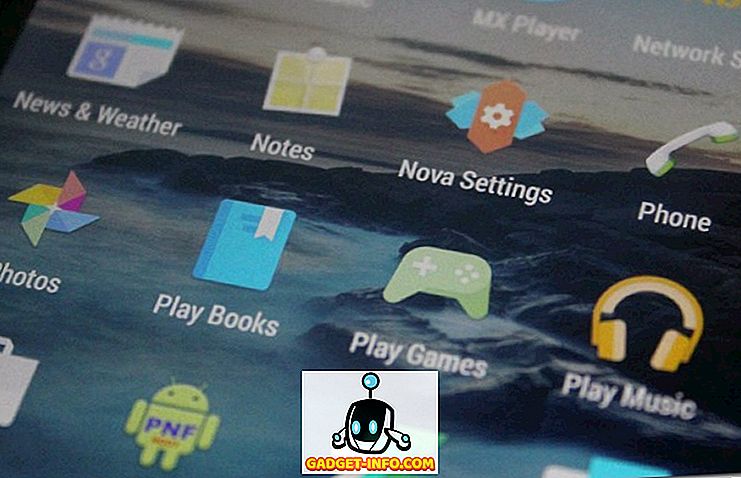Kas unustasite oma Windows 10 süsteemi sisselogimise parooli? Ärge muretsege, see on juhtunud meile parimatele ja oleme kõik veetnud palju aega, püüdes meeles pidada ja murda seda maagilist tähte, numbreid ja sümboleid, kuid asjata. Siis jõuame nn unustatud parooli nupu juurde, et unustatud sisselogimisandmeid uuega asendada. See on tõesti vana funktsioon, kuid Windows 10-st on see kadunud kuni Fall Creators Update'i avaldamiseni. Redmondi hiiglane on nüüd muutnud oma parooli või PIN-koodi lähtestamise ekraani algusest väga lihtsaks, kui kasutate Microsofti kontot. Niisiis, vaatame, kuidas me saame oma sisselogimisandmeid Windows 10-s taastada.
Märkus : Ma proovisin seda oma Lenovo sülearvutil, kus töötab Windows 10 Pro Fall Creators Update ja see töötas täiesti hästi.
Lähtesta salasõna lukustusekraanilt
Te ei pea enam muretsema, kui unustate oma Microsofti konto parooli, saate oma parooli lähtestamiseks järgida allolevaid samme:
1. Klõpsake lukustusekraanil valikut „Unustasin oma parooli”, et alustada Microsofti konto parooli lähtestamise protsessi.

2. Nüüd näete ekraani „Konto taastamine“, kus peate kinnitama Microsofti kontot, millele te parooli muutsite. Sisestage captcha ja klõpsake „Next” .

3. Oma identiteedi kinnitamiseks peate nüüd valima ühe oma taastamisvõimalustest, kas mobiil-, alternatiivse e-posti id või Microsoft Authenticatori rakenduse. Sisestage vastuvõetud kood ja klõpsa uuesti nupule „Järgmine” .

4. See on viimane samm, kus peate sisestama uue parooli, mida soovite oma Microsofti kontole sisse logida .

5. Kui olete läbinud, mine tagasi sisselogimisekraanile ja proovige uue parooliga sisse logida. Kui teil on võimalus oma Windows 10 töölauale esimesel katsel, hea ja hea juurdepääsuga juurde pääseda, kuid peate muudatuse rakendamiseks süsteemi uuesti käivitama .
Lähtesta PIN-kood lukustusekraanilt
Kui olete oma Windows 10 süsteemist välja lukustatud, kuna teil on ebaõnnestunud, et teil on probleeme eelmisel õhtul määratud PIN-koodi mäletamisega, järgige PIN-koodi lukustuskuvast lähtestamiseks allpool kirjeldatud sammu:
1. Klõpsake lukustusekraanil sisselogimise tekstikasti all olevat linki „Ma unustasin oma PIN-koodi“, kuhu tavaliselt sisestate PIN-koodi.

2. Lingile klõpsates tervitatakse uue ekraaniga, mis nõuab teie identiteedi kinnitamiseks Microsofti konto parooli sisestamist . Kui olete lõpetanud, klõpsake nuppu „Järgmine” .

3. Nüüd peate valima ühe oma taastamisvõimalustest, nagu ülal, ja sisestage vastuvõetud kood. C nupp „Next” protsessi jätkamiseks .

4. Kui sisestatud kood on õige, palutakse teil kinnitada, kas soovite tõesti PIN-koodi uuendada. Sama tegemiseks klõpsake nuppu Jätka .

5. Järgmisel ekraanil sisestage uus PIN ja klõpsake muudatuse salvestamiseks „OK“ . Nüüd saate navigeerida tagasi sisselogimisekraanile ja sisestada uus PIN-kood, et avada oma Windows 10 süsteem.

Kui olete oma sisselogimise andmed unustanud ja parooli või PIN-koodi lähtestamise võimalus pole teie Windows 10 lukustusekraanil saadaval, võib see olla kahe juhtumi tõttu. Kas te ei ole oma süsteemi värskendanud viimaste Fall Creators Update'iga või kasutate süsteemi kohaliku konto abil. Te pole Microsoft'i kontot kasutanud, mis on vajalik selle toimimiseks.
Salasõna taastamine Made Simple abil Windows 10 FCU-ga
Windows 10-as-a-teenuse loomisel on Microsoft pidevalt kogunud tagasisidet, et muuta oma operatsioonisüsteem massidele kasutajasõbralikumaks ja kättesaadavamaks. Nad töötavad selle nimel, et ületada Windows 10 puudused, olles rohkem seotud kasutajate kogukonnaga. Sisselogimisandmed on meie privaatsuse ja turvalisuse oluline vahend, mistõttu meie kontodele juurdepääsu paroolide unustamine võib olla katastroofiline. Seega on lihtne lukustusekraani lisamine pikk tee. Millised on teie mõtted selle uue funktsiooni kohta Windows 10 Fall Creators Update'is? Anna meile teada allpool toodud kommentaarides.



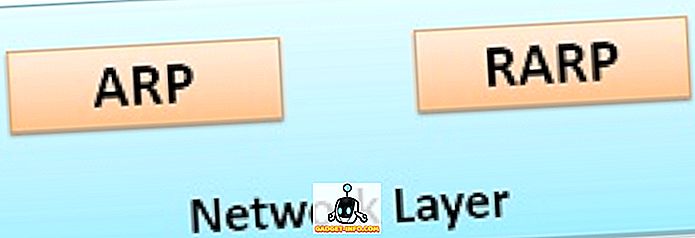
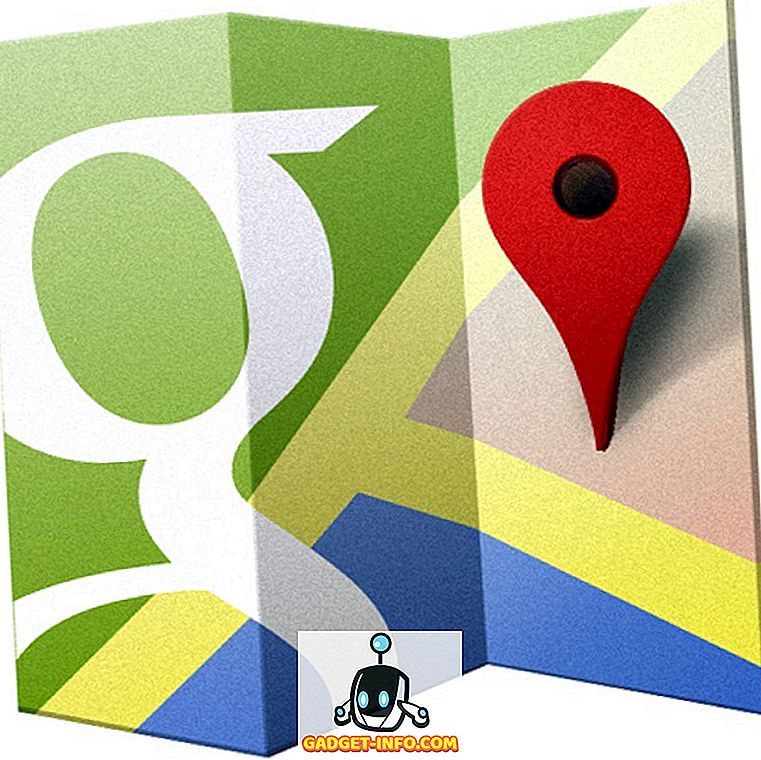

![sotsiaalmeedia - Mis juhtub, kui Celebrity Twitteri kontod on häkkinud [Infographic]](https://gadget-info.com/img/social-media/589/what-happens-when-celebrity-twitter-accounts-get-hacked.jpg)